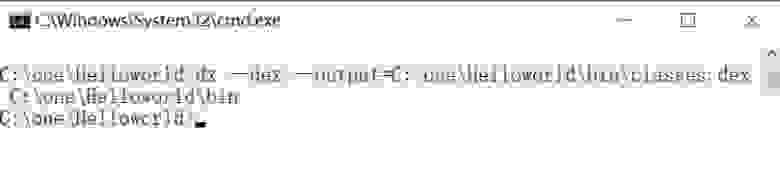- Создание подписанного приложения для android. Generate Signed APK.
- Настройка сертификата
- Apk в папке проекта
- Установка приложения
- Смотрите видео Создание подписанного приложения для android. Generate Signed APK:
- Создание подписанного приложения для android. Generate Signed APK.
- Настройка сертификата
- Apk в папке проекта
- Установка приложения
- Смотрите видео Создание подписанного приложения для android. Generate Signed APK:
- apksigner
- Usage
- Sign an APK
- Verify the signature of an APK
- Rotate signing keys
- Options
- Sign command
- General options
- Per-signer options
- Key and certificate options
- Verify command
- Examples
- Sign an APK
- Verify the signature of an APK
- Rotate signing keys
- Как устроен билд APK файла внутри
- Процесс создания APK и компиляции кода
- Рассматриваемые темы
- Архитектура процессоров и зачем нужна виртуальная машина
- Понимание Java виртуальной машины
- Андроид виртуальная машина
- Комплияция в .dex файл
- ART против Dalvik
- Каждый этап описанного процесса
- Source Code (Исходный код)
- Resource Files
- AIDL Files
- Library Modules
- AAR Libraries
- JAR Libraries
- Android Asset Packaging Tool
- resources.arsc
- D8 и R8
- Dex and Multidex
Создание подписанного приложения для android. Generate Signed APK.
В этой статье давайте подпишем созданное нами ранее приложение для Android, если мы запустим его в эмуляторе, то через некоторое время наше предложение запустится, и с ним можно с ним поработать на компьютере. Но давайте всё-таки узнаем, как подписать приложение андроид, подготовим его для отправки и установки на телефон.
Настройка сертификата
Чтобы сделать подписанное приложение, для этого в меню Android Studio — Build, перейдем в пункт Generate Signed APK, нажмем Create new, укажем папку, где будет храниться наш новый файл.
Я укажу у себя папку Android. Расширение файла здесь одно — jks. Имя файла напишу 2018, для примера, нажмите ОК.
Придумайте и напишите какой-нибудь замысловатой пароль, его нужно будет подтвердить в поле Confirm.
Напишите Alias — ваш псевдоним, я напишу название своего сайта. Снова нужно ввести пароль, опять его подтвердить.
В сертификате первое и последнее имя я напишу название сайта, вы же можете указать свою информацию. Дальнейшие поля хотите заполнять, хотите нет, пока от Вас этого никто не требует. Нажмите ОК.
Поставим галочку запомнить пароли. Нажмем Next. В поле, тип создания должен быть релиз., тип сертификата V2(полная подпись приложения). Нажмите готово. Android Studio поможет Вам подписать apk.
Apk в папке проекта
Внизу справа в Android Studio появится всплывающее сообщение, об успешном создании файла, нажав на ссылки в сообщении можно открыть окно с папкой проекта, и наше подписанное приложение будет находиться в папке release(релиз). Имя файла app-realease.apk.
Установка приложения
Давайте Drag-and-Drop-om, перетянет его на экран эмулятора, оно установится, уже минуя, так сказать среду Android Studio.
Запустим его, и, как видим наше приложение будет работать, таким образом Вы можете перекинуть его на флешку, с помощью OTG кабеля установить на телефон, либо через USB-шнур, перебросить его, и дальше уже тестировать на реальном устройстве, смартфоне или планшете.
Смотрите видео Создание подписанного приложения для android. Generate Signed APK:
Рекомендуем смотреть видео в полноэкранном режиме, в настойках качества выбирайте 1080 HD, не забывайте подписываться на канал в YouTube, там Вы найдете много интересного видео, которое выходит достаточно часто. Приятного просмотра!
Источник
Создание подписанного приложения для android. Generate Signed APK.
В этой статье давайте подпишем созданное нами ранее приложение для Android, если мы запустим его в эмуляторе, то через некоторое время наше предложение запустится, и с ним можно с ним поработать на компьютере. Но давайте всё-таки узнаем, как подписать приложение андроид, подготовим его для отправки и установки на телефон.
Настройка сертификата
Чтобы сделать подписанное приложение, для этого в меню Android Studio — Build, перейдем в пункт Generate Signed APK, нажмем Create new, укажем папку, где будет храниться наш новый файл.
Я укажу у себя папку Android. Расширение файла здесь одно — jks. Имя файла напишу 2018, для примера, нажмите ОК.
Придумайте и напишите какой-нибудь замысловатой пароль, его нужно будет подтвердить в поле Confirm.
Напишите Alias — ваш псевдоним, я напишу название своего сайта. Снова нужно ввести пароль, опять его подтвердить.
В сертификате первое и последнее имя я напишу название сайта, вы же можете указать свою информацию. Дальнейшие поля хотите заполнять, хотите нет, пока от Вас этого никто не требует. Нажмите ОК.
Поставим галочку запомнить пароли. Нажмем Next. В поле, тип создания должен быть релиз., тип сертификата V2(полная подпись приложения). Нажмите готово. Android Studio поможет Вам подписать apk.
Apk в папке проекта
Внизу справа в Android Studio появится всплывающее сообщение, об успешном создании файла, нажав на ссылки в сообщении можно открыть окно с папкой проекта, и наше подписанное приложение будет находиться в папке release(релиз). Имя файла app-realease.apk.
Установка приложения
Давайте Drag-and-Drop-om, перетянет его на экран эмулятора, оно установится, уже минуя, так сказать среду Android Studio.
Запустим его, и, как видим наше приложение будет работать, таким образом Вы можете перекинуть его на флешку, с помощью OTG кабеля установить на телефон, либо через USB-шнур, перебросить его, и дальше уже тестировать на реальном устройстве, смартфоне или планшете.
Смотрите видео Создание подписанного приложения для android. Generate Signed APK:
Рекомендуем смотреть видео в полноэкранном режиме, в настойках качества выбирайте 1080 HD, не забывайте подписываться на канал в YouTube, там Вы найдете много интересного видео, которое выходит достаточно часто. Приятного просмотра!
Источник
apksigner
The apksigner tool, available in revision 24.0.3 and higher of the Android SDK Build Tools, allows you to sign APKs and to confirm that an APK’s signature will be verified successfully on all versions of the Android platform supported by those APKs. This page presents a short guide for using the tool and serves as a reference for the different command-line options that the tool supports. For a more complete description of how the apksigner tool is used for signing your APKs, see the Sign your app guide.
Caution: If you sign your APK using apksigner and make further changes to the APK, the APK’s signature is invalidated. Therefore, you must use tools such as zipalign before signing your APK.
Usage
Sign an APK
The syntax for signing an APK using the apksigner tool is as follows:
When you sign an APK using the apksigner tool, you must provide the signer’s private key and certificate. You can include this information in two different ways:
- Specify a KeyStore file using the —ks option.
- Specify the private key file and certificate file separately using the —key and —cert options, respectively. The private key file must use the PKCS #8 format, and the certificate file must use the X.509 format.
Usually, you sign an APK using only one signer. In the event that you need to sign an APK using multiple signers, use the —next-signer option to separate the set of general options to apply to each signer:
Verify the signature of an APK
The syntax for confirming that an APK’s signature will be verified successfully on supported platforms is as follows:
Rotate signing keys
The syntax for rotating a signing certificate lineage, or a new sequence of signatures, is as follows:
Options
The following lists include the set of options for each command that the apksigner tool supports.
Sign command
General options
The following options specify basic settings to apply to a signer:
—out The location where you’d like to save the signed APK. If this option isn’t provided explicitly, the APK package is signed in-place, overwriting the input APK file. —min-sdk-version The lowest Android framework API level that apksigner uses to confirm that the APK’s signature will be verified. Higher values allow the tool to use stronger security parameters when signing the app but limit the APK’s availability to devices running more recent versions of Android. By default, apksigner uses the value of the minSdkVersion attribute from the app’s manifest file. —max-sdk-version The highest Android framework API level that apksigner uses to confirm that the APK’s signature will be verified. By default, the tool uses the highest possible API level. —v1-signing-enabled
Per-signer options
The following options specify the configuration of a particular signer. These options aren’t necessary if you sign your app using only one signer.
—next-signer Used for specifying different general options for each signer. —v1-signer-name The base name for the files that comprise the JAR-based signature for the current signer. By default, apksigner uses the key alias of the KeyStore or the basename of the key file for this signer.
Key and certificate options
The following options specify the signer’s private key and certificate:
—ks The signer’s private key and certificate chain reside in the given Java-based KeyStore file. If the filename is set to «NONE» , the KeyStore containing the key and certificate doesn’t need a file specified, which is the case for some PKCS #11 KeyStores. —ks-key-alias The name of the alias that represents the signer’s private key and certificate data within the KeyStore. If the KeyStore associated with the signer contains multiple keys, you must specify this option. —ks-pass
The password for the KeyStore that contains the signer’s private key and certificate. You must provide a password to open a KeyStore. The apksigner tool supports the following formats:
– Password provided inline with the rest of the apksigner sign command.
Note: If you include multiple passwords in the same file, specify them on separate lines. The apksigner tool associates passwords with an APK’s signers based on the order in which you specify the signers. If you’ve provided two passwords for a signer, apksigner interprets the first password as the KeyStore password and the second one as the key password.
—pass-encoding Includes the specified character encodings (such as, ibm437 or utf-8 ) when trying to handle passwords containing non-ASCII characters.
Keytool often encrypts keystores by converting the password using the console’s default charset. By default, apksigner tries to decrypt using several forms of the password: the Unicode form, the form encoded using the JVM default charset, and, on Java 8 and older, the form encoded using the console’s default charset. On Java 9, apksigner cannot detect the console’s charset. So, you may need to specify —pass-encoding when a non-ASCII password is used. You may also need to specify this option with keystores that keytool created on a different OS or in a different locale.
The password for the signer’s private key, which is needed if the private key is password-protected. The apksigner tool supports the following formats:
– Password provided inline with the rest of the apksigner sign command.
Note: If you include multiple passwords in the same file, specify them on separate lines. The apksigner tool associates passwords with an APK’s signers based on the order in which you specify the signers. If you’ve provided two passwords for a signer, apksigner interprets the first password as the KeyStore password and the second one as the key password.
Verify command
Examples
Sign an APK
Sign an APK using release.jks , which is the only key in the KeyStore:
Sign an APK using a private key and certificate, stored as separate files:
Sign an APK using two keys:
Verify the signature of an APK
Check whether the APK’s signatures are expected to be confirmed as valid on all Android platforms that the APK supports:
Check whether the APK’s signatures are expected to be confirmed as valid on Android 4.0.3 (API level 15) and higher:
Rotate signing keys
Enable a signing certificate lineage that supports key rotation:
Rotate your signing keys again:
Content and code samples on this page are subject to the licenses described in the Content License. Java is a registered trademark of Oracle and/or its affiliates.
Источник
Как устроен билд APK файла внутри
Процесс создания APK и компиляции кода
Рассматриваемые темы
- Архитектура процессоров и необходимость для виртуальной машины
- Понимание Java виртуальной машины
- Компиляция исходного кода
- Виртуальная машина Андроид
- Процесс компиляции в .dex файл
- ART против Dalvik
- Описание каждой части билд процесса
- Исходный код
- Файлы ресурсов
- AIDL файлы
- Модули библиотек
- AAR библиотеки
- JAR библиотеки
- Android Asset Packaging Tool
- resources.arsc
- D8 и R8
- Dex и Multidex
- Подписывание APK файла
- Ссылки
Понимание флоу процесса билда APK файла, среда исполнения и компиляция кода
Этот пост нацелен быть отправной точкой для разработчиков, чтобы они ближе познакомились с билд процессом и созданием APK файла.
Архитектура процессоров и зачем нужна виртуальная машина
Андроид после того как вышел в 2007 году претерпел множество изменений связанный с билд процессом, средой исполнения и улучшениями производительности.
У андроида много удивительных характеристик и одна из них разные архитектуры процессоров такие как ARM64 и x86
Невозможно скомпилировать код, который поддерживает каждую архитектуру. Вот именно поэтому используется Java виртуальная машина.
Понимание Java виртуальной машины
JVM это виртуальная машина, позволяющая устройству запускать код, который скомпилирован в Java байткод
Используя JVM, вы избавляетесь от проблемы с разной архитектурой процессоров.
JVM предоставляет переносимость и она позволяет запускать Java код в виртуальной среде, вместо того, чтобы запускать его сразу «на железе»
Но JVM была создана для систем с большими мощностями по ресурсам, а наш андроид имеет сравнительно мало памяти и заряда батареи.
По этой причине Google создал адаптированную под андроид виртуальную машину, которая называется Dalvik.
Компилируем исходный код
Наш исходный Java код для андроида компилируется в класс файл .class с байткодом с помощью javac компилятора и запускается на JVM
Для котлина есть kotlinc компилятор, который делает совместимый с Java байткод.
Байткод — это набор инструкций, который выполняется на целевом устройстве.
Java байткод — это набор инструкций для Java виртуальной машины.
Андроид виртуальная машина
Каждое андроид приложение работает на своей виртуальной машине. С версий 1.0 до 4.4, это был Dalvik. В андроид 4.4, вместе с Dalvik, Google представил в качестве эксперимента новый андроид runtime, который назывался ART
Сгенерированный класс файл .class содержит JVM Java байткод.
Но у андроида есть свой собственный оптимизированный формат байткода, который называется Dalvik bytecode — это просто инструкции машинного кода для процессора также как и JVM байткод.
Комплияция в .dex файл
Во время компиляции происходит конвертация .class класс файл и .jar библиотеки в один classes.dex файл, который содержит Dalvik байткод.
Команда dx превращает все .class и .jar файлы в один classes.dex файл, который написан с форматом Dalvik байткода.
Dex — это аббревиатура с английского — Dalvik Executable.
ART против Dalvik
C версии 4.4 андроид мигрировал на ART. ART также работает с .dex файлом.
Преимущество ART над Dalvik проявляется в том, что приложения запускаются быстрее, потому что весь DEX байткод транслируется в машинный код во время установки, не нужно дополнительного времени на компиляцию в рантайме.
ART и Dalvik совместимы, так что приложения разработанные для Dalvik должны работать и на ART.
Компиляция Dalvik (JIT- just in time) имела такие минусы как — быстрая трата батареи, лаги в приложениях и плохой перформанс. В Dalvik трансляция происходит только когда это нужно. Мы открываем новый экран и только в этот момент происходит трансляция, за счет этого установка происходит быстрее, но при этом проседает перформанс.
Это причина по которой Google сделал Android Runtime (ART).
ART — основан на AOT (ahead of time) компиляции, она происходит до того как приложение запустится.
В ART компиляция происходит во время установки приложения. Это ведет к более долгому времени установки, но уменьшает трату батареи и избавляет от лагов, которые были на Dalvik.
Несмотря на то, что Dalvik был заменен на ART, .dex формат файлов еще используется
В андроид 7.0 JIT вернулся. Гибридная среда сочетает фичи как от JIT компиляции так и
от ART
Среда запуска байткода это очень важная часть андроида и она вовлечена в процесс запуска и установки приложения
Каждый этап описанного процесса
Source Code (Исходный код)
Это Java и Kotlin файлы в src пакете.
Resource Files
Файлы находящиеся в директории с ресурсами
AIDL Files
AIDL — аббревиатура Android Interface Definition Language, позволяет вам описать интерфейс межпроцессорного взаимодействия.
AIDL — может использоваться между любыми процессами в андроиде.
Library Modules
Модули библиотек содержат Java или Kotlin классы, компоненты андроида и ресурсы.
Код и ресурсы бибилотеки компилируются и пакуются вместе с приложением.
Поэтому модуль библиотеки может считаться компайл тайм артефактом.
AAR Libraries
Андроид библиотеки компилируются в AAR — android archive файл, который вы можете использовать как зависимость для вашего android app модуля.
AAR файлы могут содержать андроид ресурсы и файл манифеста, что позволяет вам упаковать туда общие ресурсы такие как layouts и drawables в дополнение к Java или Kotlin классам и методам.
JAR Libraries
JAR это Java библиотека и в отличие от AAR она не может содержать андроид ресурсы и манифесты.
Android Asset Packaging Tool
AAPT2 — аббревиатура (Android Asset Packaging Tool) — компилирует манифест и файлы ресурсов в один APK.
Этот процесс разделен на два шага компиляцию и линковку Это улучшает производительность так как если вы поменяете один файл, вам нужно компилировать только его и прилинковать к остальным файлам командой ‘link’
AAPT2 может компилировать все типы андроид ресурсов, таких как drawables и XML файлы.
При вызове AAPT2 для компиляции, туда передается по одному ресурсному файлу на каждый вызов
Затем APPT2 парсит файл и генерирует промежуточный бинарный файл с расширением .flat
Фаза линковки склеивает все промежуточные файлы сгенерированные в фазе компиляции и дает нам на выход один .apk файл. Вы также можете сгенерировать R.java файл и правила для proguard в это же время.
resources.arsc
Полученный на выходе .apk файл не включает в себя DEX файл, APK не подписан и не может быть запущен на устройстве.
APK содержит AndroidManifest, бинарные XML файлы и resources.arsc
resource.arsc содержит всю мета информацию о ресурсах, такую как индексы всех ресурсов в пакете
Это бинарный файл и APK который может быть запущен. APK который вы обычно создаете и запускаете не сжат и может быть использован просто посредством размещения в памяти.
R.java файл это выходной файл вместе с APK ему назначен уникальный id, который позволяет Java коду использовать ресурсы во время компиляции.
arsc это индекс ресурса который используется во время запуска приложения
D8 и R8
Начиная с андроид студии 3.1 и далее, D8 был сделан дефолтным компилятором.
D8 производит более маленькие dex файлы с лучшей производительностью, если сравнивать со старым dx.
R8 используется для компиляции кода. R8 это оптимизированная версия D8
D8 играет роль конвертера класс файлов в Dex файлы, а также производит дешугаринг функций из Java 8 в байткод, который может быть запущен на андроиде
R8 оптимизирует dex байткод. Он предоставляет такие фичи как оптимизация, обфускация, удаление ненужных классов.
Обфускация уменьшает размер вашего приложения укорачивая названия классов, методов и полей.
Обфускация имеет и другие преимущества для предотвращения реверс инжиниринга, но основная цель уменьшить размер.
Оптимизация уменьшает размер Dex файла путем переписывания ненужных частей кода и инлайнинга.
С помощью дешугаринга мы можем использовать удобные фичи языка Java 8 на андроиде.
Dex and Multidex
R8 дает на выходе один DEX файл, который называется classes.dex
Если количество методов приложения переваливает за 65,536, включая подключенные библиотеки, то произойдет ошибка при билде
Источник